Cara Membuat Printer Anda Kembali Online di Windows 10
Diterbitkan: 2019-04-12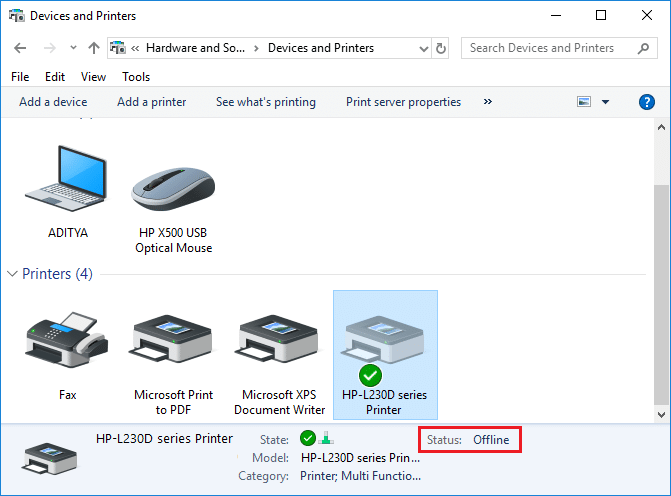
Cara Membuat Printer Anda Kembali Online: Mungkin ada situasi di mana Anda perlu mencetak file apa pun untuk rapat mendesak dan Anda harus mengirimkan file tersebut dalam 30 menit. Jadi yang biasanya Anda lakukan adalah membuka file dan pergi ke opsi cetak untuk mencetak dokumen. Tetapi tiba-tiba Anda melihat bahwa di sudut kanan bawah sistem Anda, status printer Anda ditampilkan sebagai offline. Ini adalah masalah yang biasa bagi pengguna karena meskipun Printer Anda jelas-jelas AKTIF dan siap untuk mencetak, statusnya tetap offline.
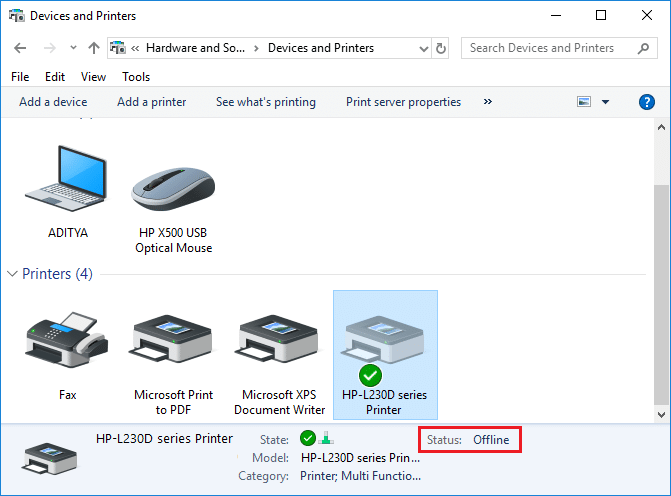
Ini disebabkan oleh kesalahan komunikasi antara printer dengan sistem Anda. Tidak ada penyebab khusus untuk kesalahan ini tetapi masalah ini dapat disebabkan karena driver yang kedaluwarsa atau tidak kompatibel, konflik layanan spooler printer, masalah dengan koneksi fisik atau perangkat keras printer ke PC, dll. Jadi tanpa membuang waktu mari kita lihat Bagaimana untuk Mendapatkan Printer Anda Kembali Online di Windows 10 dengan bantuan tutorial yang tercantum di bawah ini.
Isi
- Cara Membuat Printer Anda Kembali Online di Windows 10
- Metode 1: Periksa Koneksi Printer Anda
- Metode 2: Perbarui Pengandar Pencetak
- Metode 3: Ubah Status Printer
- Metode 4: Mulai Ulang Layanan Print Spooler
- Metode 5: Gunakan Pencetak Kedua
- Metode 6: Instal Ulang Driver Printer Anda
Cara Membuat Printer Anda Kembali Online di Windows 10
Pastikan untuk membuat titik pemulihan untuk berjaga-jaga jika terjadi kesalahan.
Metode 1: Periksa Koneksi Printer Anda
Ketika ada kesalahan yang menunjukkan status printer Anda sebagai offline, sistem ingin memberi tahu pengguna bahwa ada yang salah dengan komunikasi yang terjalin antara printer dan sistem melalui kabel USB atau koneksi jaringan. Untuk mengatasi masalah ini langkah-langkahnya adalah:
- Untuk me-restart printer Anda, matikan catu daya printer & kemudian hidupkan kembali.
- Sekarang periksa kembali koneksi printer Anda.
- Jika koneksi sistem Anda dengan printer dibuat menggunakan kabel USB, pastikan kabel Anda berfungsi dengan baik dan koneksi ke port terpasang erat. Anda juga dapat mengganti port USB untuk melihat apakah ini menyelesaikan masalah.
- Jika koneksi sistem Anda dengan printer dilakukan melalui jaringan kabel, periksa apakah koneksi ke kabel Anda dilakukan dengan benar atau tidak. Juga, Anda dapat memeriksa apakah sinyal ke printer Anda berkedip atau tidak.
- Jika koneksi sistem Anda dengan printer dilakukan melalui jaringan nirkabel, pastikan printer Anda terhubung ke jaringan komputer Anda & ikon nirkabel akan menyala untuk menunjukkan bahwa Anda terhubung.
Jika tidak ada yang berhasil maka Anda harus mencoba menjalankan Pemecah Masalah Printer:
1. Ketik "troubleshooting" di Control Panel lalu klik Troubleshooting dari hasil pencarian.

2.Selanjutnya, dari panel jendela kiri pilih Lihat semua.
3.Kemudian dari daftar Troubleshoot computer problem pilih Printer.
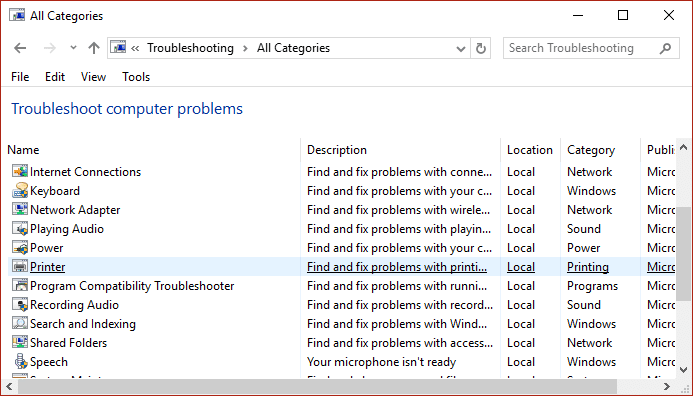
4.Ikuti instruksi di layar dan biarkan Pemecah Masalah Printer berjalan.
5.Restart PC Anda dan Anda mungkin dapat Mengaktifkan Kembali Printer Anda di Windows 10, jika tidak, lanjutkan dengan metode berikutnya.
Metode 2: Perbarui Pengandar Pencetak
1.Tekan Tombol Windows + R lalu ketik " services.msc " dan tekan enter.
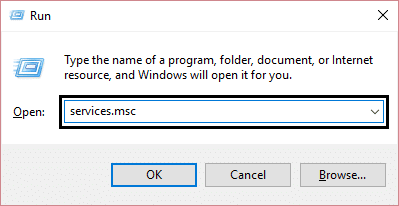
2. Temukan layanan Print Spooler lalu klik kanan padanya dan pilih Stop.
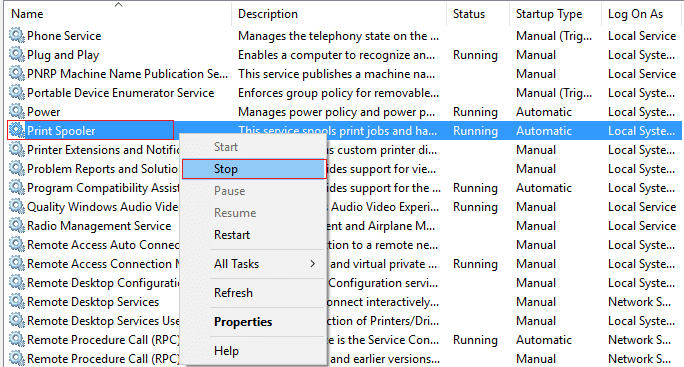
3. Sekali lagi tekan Windows Key + R lalu ketik printui.exe /s /t2 dan tekan enter.
4. Di jendela Printer Server Properties , cari printer yang menyebabkan masalah ini.
5.Selanjutnya, lepaskan printer dan ketika diminta konfirmasi untuk menghapus driver juga, pilih ya.
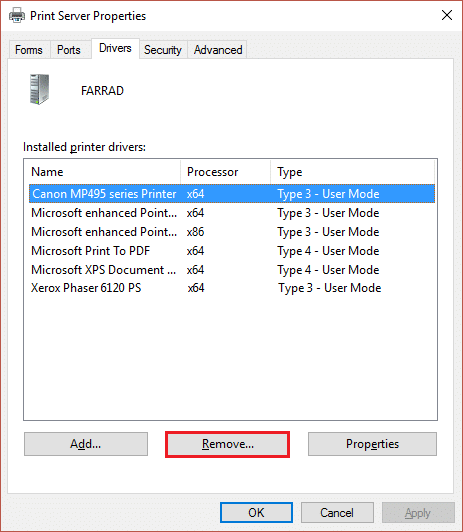
6.Sekarang kembali ke services.msc dan klik kanan pada Print Spooler dan pilih Start.
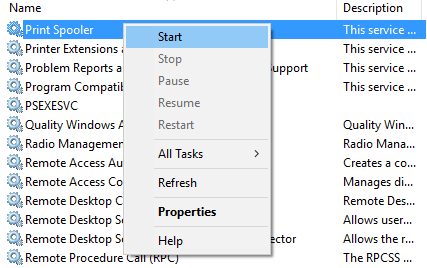
7.Selanjutnya, navigasikan ke situs web produsen printer Anda, unduh dan instal driver printer terbaru dari situs web tersebut.
Misalnya , jika Anda memiliki printer HP maka Anda perlu mengunjungi halaman Unduhan Perangkat Lunak dan Driver HP. Dimana anda dapat dengan mudah mendownload driver terbaru untuk printer HP anda.
8.Jika Anda masih tidak dapat memperbaiki Status Printer Offline maka Anda dapat menggunakan perangkat lunak printer yang disertakan dengan printer Anda. Biasanya, utilitas ini dapat mendeteksi printer di jaringan dan memperbaiki masalah apa pun yang menyebabkan printer tampak offline.
Misalnya, Anda dapat menggunakan HP Print and Scan Doctor untuk memperbaiki masalah apa pun terkait Printer HP.
Metode 3: C ubah Status Printer
1.Matikan Printer Anda dan hidupkan kembali.
2.Sekarang tekan kombinasi tombol Windows Key + I untuk membuka Pengaturan.
3.Sekarang klik " Perangkat " lalu dari menu sebelah kiri pilih opsi " Bluetooth & perangkat lain ".
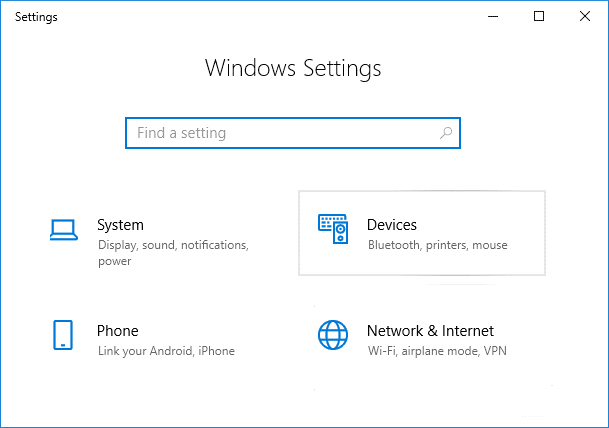
4. Di bawah Pengaturan terkait klik " Perangkat dan printer ".
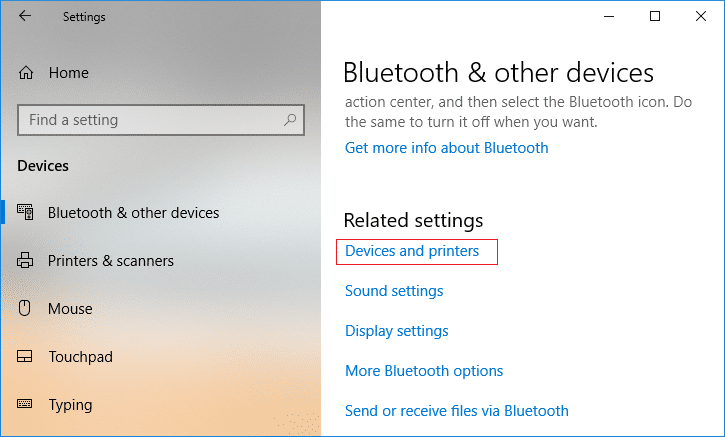
5.Kemudian, Anda harus klik kanan pada ikon printer dengan tanda centang hijau dan pilih " Lihat apa yang sedang dicetak ".
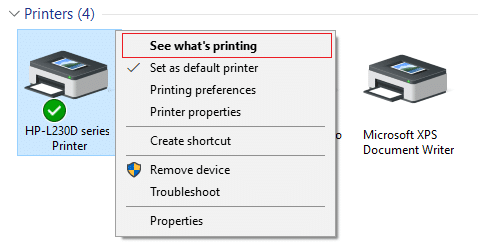
Catatan: Jika tidak ada set printer default, maka klik kanan pada printer Anda dan pilih " Set as default printer ".
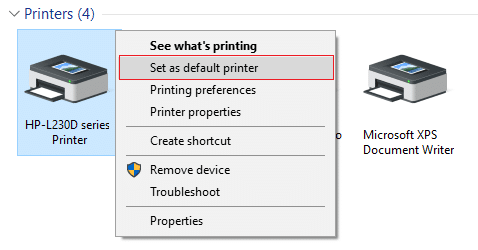

6. Anda akan melihat antrian printer, melihat apakah ada tugas yang belum selesai dan pastikan untuk menghapusnya dari daftar.
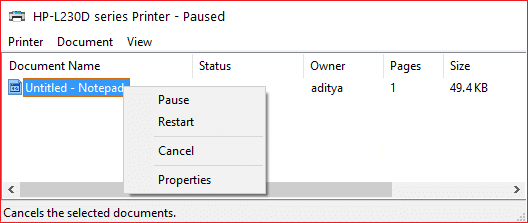
7.Sekarang dari jendela antrian printer, pilih Printer Anda dan hapus centang pada opsi "Gunakan Printer Offline" & " Jeda Printer ".
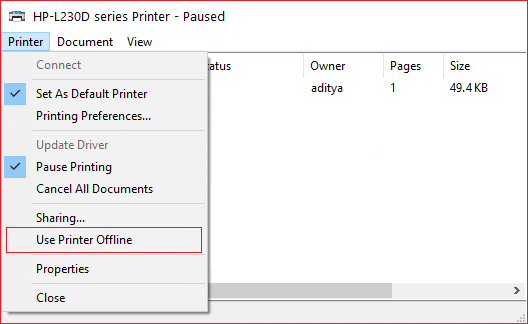
Metode 4: Mulai Ulang Layanan Print Spooler
1.Gunakan kombinasi tombol shortcut Windows Key + R untuk membuka aplikasi Run.
2.Sekarang ketik di sana " services.msc " dan tekan Enter atau klik OK.
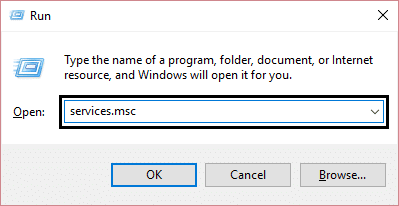
3. Gulir ke bawah untuk mencari " Print Spooler " dari jendela utilitas layanan untuk memeriksa apakah statusnya berjalan atau tidak.
4.Jika Anda tidak dapat melihat statusnya, Anda dapat mengklik kanan Print Spooler dan memilih “ Start ”.
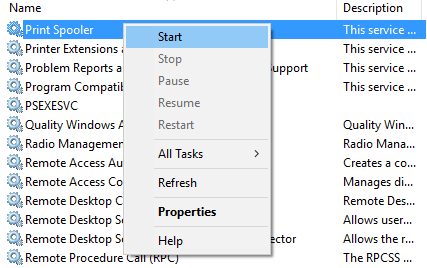
5.Atau, klik dua kali pada layanan Print Spooler & pastikan jenis Startup diatur ke Otomatis dan layanan berjalan, lalu klik Berhenti dan kemudian klik lagi mulai untuk memulai kembali layanan.

6.Klik Terapkan diikuti oleh OK.
7.Setelah itu, coba lagi untuk menambahkan printer dan lihat apakah Anda dapat Mengaktifkan Kembali Printer Anda di Windows 10.
Metode 5: Gunakan Pencetak Kedua
Pendekatan pemecahan masalah ini hanya akan berfungsi ketika printer terhubung melalui jaringan ke PC (bukan kabel USB). Jika tidak, Anda dapat secara manual mengatur alamat IP untuk printer Anda.
1.Tekan Tombol Windows + I untuk membuka Pengaturan lalu klik Perangkat.
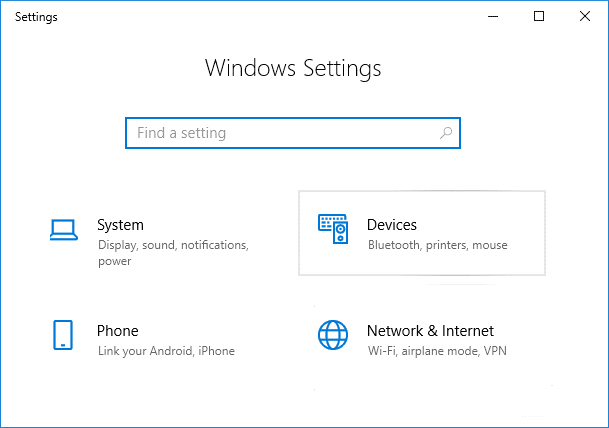
2.Dari menu sebelah kiri klik " Bluetooth & perangkat lain ".
3.Sekarang dari panel jendela kanan klik " Perangkat dan printer ".
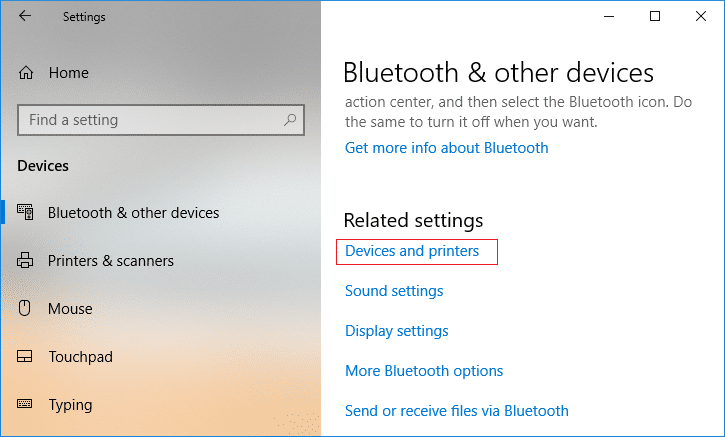
4.Klik kanan pada printer Anda dan pilih Properti printer dari menu konteks.
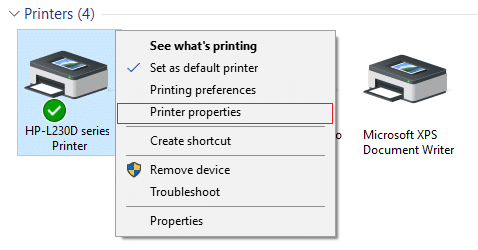
5.Beralih ke tab Ports kemudian klik tombol “ Add Port… ”.
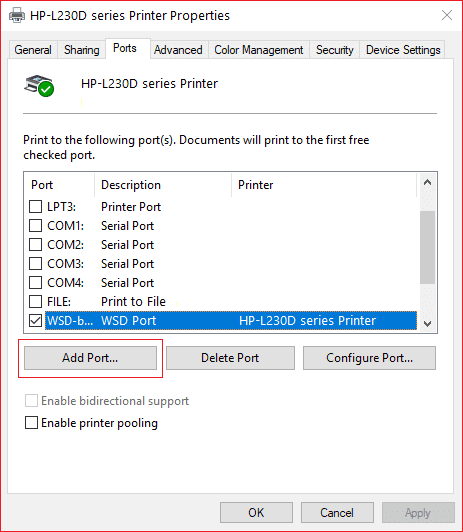
6.Pilih “ Standar TCP/IP Port ” di bawah Jenis port yang tersedia dan kemudian klik tombol Port Baru .
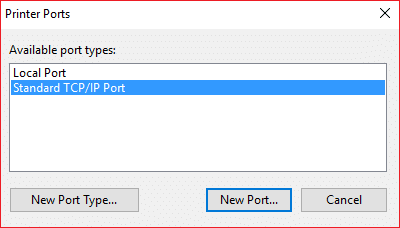
7.Pada Add Standard TCP/IP Printer Port Wizard klik Next .
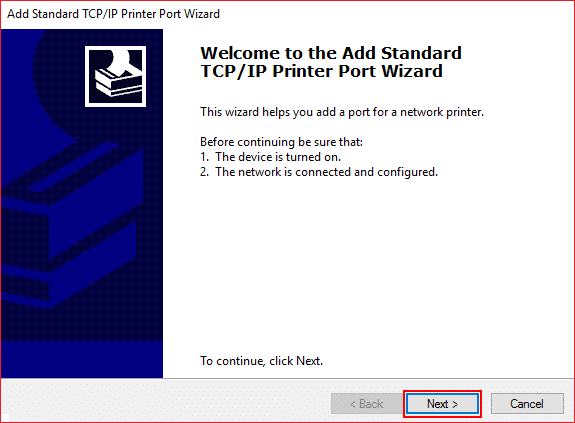
8.Sekarang ketikkan Printers IP Address dan Port name lalu klik Next.
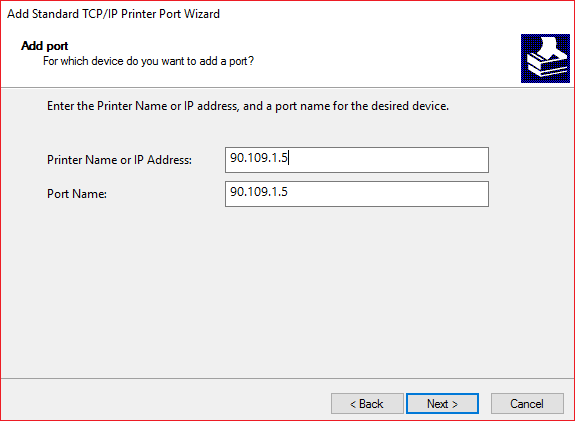
Catatan: Anda dapat dengan mudah menemukan alamat IP printer Anda di perangkat itu sendiri. Atau Anda dapat menemukan detail ini pada manual yang disertakan dengan printer.
9.Setelah Anda berhasil menambahkan Standard TCP/IP Printer, klik Finish.
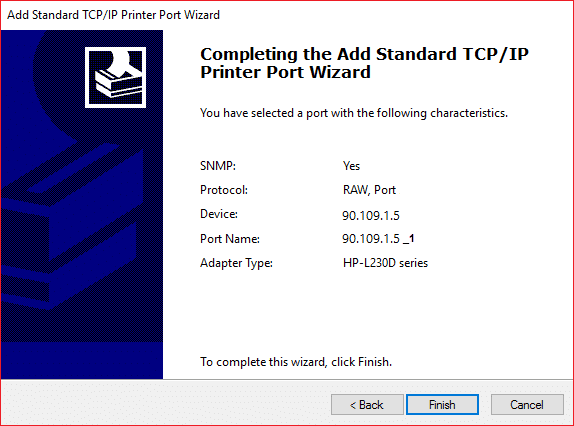
Lihat apakah Anda dapat Mengaktifkan Kembali Printer Anda di Windows 10 , jika tidak maka Anda perlu menginstal ulang driver printer Anda.
Metode 6: Instal Ulang Driver Printer Anda
1.Tekan Tombol Windows + R lalu ketik printer kontrol dan tekan Enter untuk membuka Perangkat dan Printer.
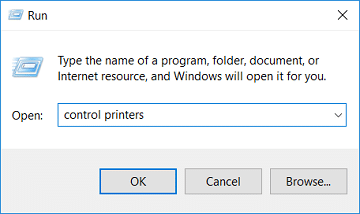
2. Klik kanan pada printer Anda dan pilih “ Hapus perangkat ” dari menu konteks.

3. Ketika kotak dialog konfirmasi muncul , klik Ya.
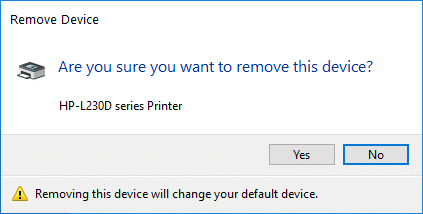
4. Setelah perangkat berhasil dihapus, unduh driver terbaru dari situs web produsen printer Anda .
5.Kemudian reboot PC Anda dan setelah sistem restart, tekan Windows Key + R lalu ketik control printers dan tekan Enter.
Catatan: Pastikan printer Anda terhubung ke PC melalui USB, ethernet atau nirkabel.
6.Klik tombol “ Add a printer ” di bawah jendela Device and Printers.

7.Windows akan secara otomatis mendeteksi printer, pilih printer Anda dan klik Next.
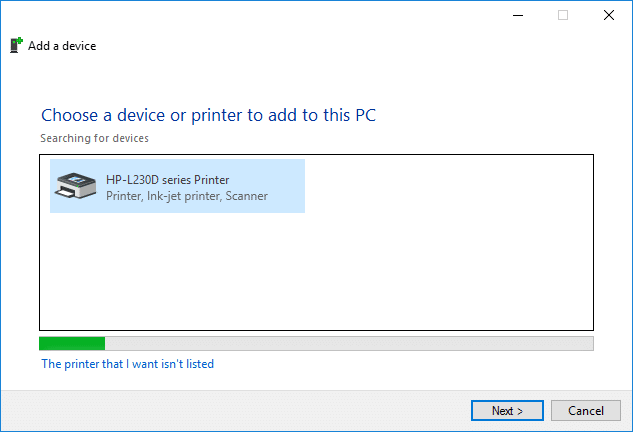
8. Atur printer Anda sebagai default dan klik Finish.
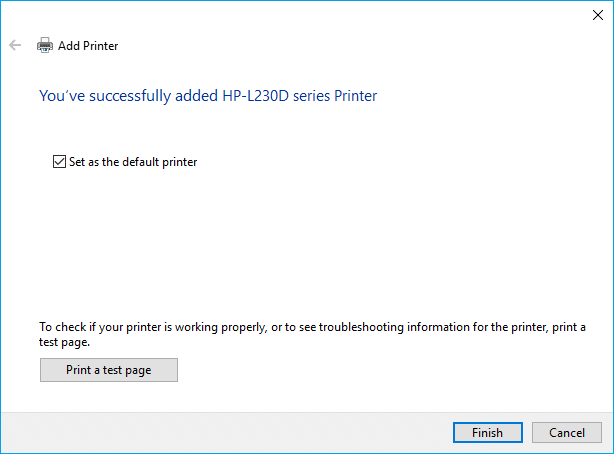
Direkomendasikan:
- Cara Mengubah Font Sistem Default di Windows 10
- Apa itu file MKV dan bagaimana cara membukanya?
- Perbaiki Jalur Tujuan Kesalahan Terlalu Panjang
- Bagaimana Menemukan Alamat IP Router Saya?
Saya harap artikel ini bermanfaat dan sekarang Anda dapat dengan mudah Mengembalikan Printer Anda Online di Windows 10 , tetapi jika Anda masih memiliki pertanyaan tentang panduan ini, silakan tanyakan di bagian komentar.
